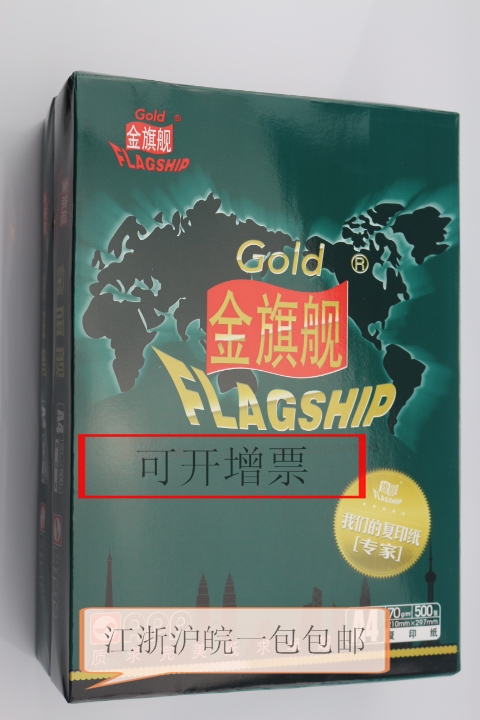
在快节奏的办公室环境中,复印机成为了不可或缺的工具之一。然而,对于很多新手来说,如何高效地使用复印机进行双面复印却是一大难题。 不仅能够节省纸张,还能提升工作效率,今天就来手把手教你如何轻松掌握复印机的双面复印技巧,让你从此告别纸张浪费,成为办公室里的效率达人! 无论你是职场新人还是资深员工,这篇攻略都能帮你解决双面复印的烦恼,建议收藏!
一、为什么需要双面复印?在日常办公中,双面复印不仅能节省大量的纸张,减少资源浪费,还能让文件更加整洁有序。 特别是在准备会议资料、打印报告或者制作培训手册时,双面复印可以大大减少页数,使文档看起来更加专业。
此外,随着环保意识的提高,双面复印也成为了一种负责任的工作态度,不仅有利于保护环境,还能为企业树立良好的社会形象。 所以,学会双面复印不仅是提升个人技能的一部分,也是对社会责任的一种承担。
二、复印机双面复印的准备工作在开始双面复印之前,确保你的复印机支持双面复印功能。 moden复印机通常都配备了自动双面复印(Duplex Copying)的功能,这使得操作变得更加简单。 如果不确定自己的复印机是否支持双面复印,可以查阅机器的用户手册或者询问设备管理员。
接下来,检查复印机的纸盒是否装有足够的纸张,并确保纸张的质量适合双面复印。 使用高质量的纸张可以避免复印过程中出现卡纸等问题,保证复印效果的清晰度。
最后,确认复印机的墨粉或碳粉充足,以免在复印过程中因缺粉而中断。 如果发现墨粉不足,及时更换墨盒或添加碳粉,以确保复印工作的顺利进行。
三、如何设置复印机进行双面复印?设置复印机进行双面复印其实非常简单,只需按照以下步骤操作即可:
1. 打开复印机的控制面板:找到“复印”或“Copy”选项,点击进入复印设置界面。
2. 选择双面复印模式:在复印设置界面中,找到“双面”、“双面复印”或“Duplex”选项,选择并确认。
3. 设置复印参数:根据需要调整复印的份数、缩放比例、亮度对比度等参数。⚙️ 例如,如果你需要复印多份文件,可以在“份数”选项中输入具体的数字。
4. 放置原稿:将需要复印的文件正面朝下放置在复印机的扫描板上,确保文件平整无折痕。 如果文件较多,可以分批进行复印,避免一次复印过多导致卡纸。
5. 开始复印:确认所有设置无误后,点击“开始”或“Start”按钮,复印机将自动完成双面复印。♂️ 在复印过程中,你可以观察复印机的状态指示灯,确保一切正常。
四、双面复印的小贴士为了确保双面复印的效果最佳,这里有一些小贴士供你参考:
1. 定期维护复印机:定期清理复印机内部的灰尘和纸屑,可以延长复印机的使用寿命,同时保证复印质量。️
2. 使用合适的纸张:选择适合双面复印的纸张,厚度适中,不易卷曲或破损。 避免使用过薄或过厚的纸张,以免影响复印效果。
3. 注意原稿的摆放:确保原稿平整无折痕,避免复印时出现模糊不清的情况。 如果原稿有多页,可以使用夹子固定,防止页面错位。
4. 调整复印参数:根据实际需要调整复印参数,如亮度、对比度等,以获得最佳的复印效果。 尤其是在复印颜色较深或较浅的文件时,适当调整这些参数可以显著提升复印质量。
5. 分批复印大量文件:如果需要复印大量文件,建议分批进行,避免一次性复印过多导致卡纸或其他问题。 这样不仅可以提高复印效率,还能减少机器的负担。
总结:掌握双面复印,轻松提升办公效率!通过以上详细的介绍,相信你已经学会了如何使用复印机进行双面复印。 双面复印不仅能够节省纸张,减少资源浪费,还能提升工作效率,让你在职场中更加得心应手。 无论你是初入职场的新手,还是经验丰富的老员工,掌握这项技能都将对你大有裨益。
如果你还有其他关于复印机使用的疑问,欢迎在评论区留言,我会第一时间为你解答! 也希望你能将这篇攻略分享给更多需要的朋友,一起提升办公效率,共创美好职场生活!
2025-09-16 01:01:04
2025-09-16 01:01:03
2025-09-16 01:01:02
2025-09-16 01:01:00
2025-09-16 01:01:00